Nije važno koliko je brz vaš operativni sustavje, ili koliko je brzi okvir za pretraživanje, ako vaše osobne datoteke imaju čudna, ne pretraživa imena, nećete ih pronaći. Da biste riješili taj problem, pronađite datoteke s oznakom Tapaces na Linuxu. TagSpaces je jedinstvena aplikacija koja vam omogućuje lako pronalaženje datoteka na Linuxu umetanjem oznaka u naziv datoteke. Ovim putem eliminira se potreba za bazom podataka i osigurati će da su bez obzira na OS-u ili računalu vaše dragocjene datoteke organizirane.
ALTER SPOILERA: Pomaknite se prema dolje i pogledajte video vodič na kraju ovog članka.
Instalirajte TagSpaces
Aplikacija TagSpaces daje prvoklasnepodrška za Debian i Redhat obitelj distribucija Linuxa, a na web stranici postoje dostupni paketi za preuzimanje. Korisnici drugih distribucija Linuxa mogu softver pokrenuti putem prijenosne Tar arhive.
Da biste instalirali ovaj softver, otvorite gore terminal i slijedite upute koje se odnose na vaš operativni sustav.
Debian / Ubuntu
Koristiti wget alat, preuzmite na računalo najnoviji DEB paket.
Napomena: aplikacija ima podršku 32-bitni, ali ne postoji preuzimanje za 32-bitni DEB paket. Ako vam je potrebna 32-bitna preskočite ove upute i slijedite upute za "generički Linux" u nastavku.
wget https://www.tagspaces.org/downloads/tagspaces-amd64.deb
Uz paket na vašem Linux računalu koristite dpkg alat za instaliranje paketa.
sudo dpkg -i tagspaces-amd64.deb
Instaliranje aplikacije sa dpkg vratit će nekoliko pogrešaka. Da biste riješili taj problem, pokrenite pogodno instalirati naredba s tipkom "fZastava. To će ispraviti sve ovisnosti koje se ne instaliraju.
sudo apt install -f
Arch Linux
Arch Linux nema službeni paket za preuzimanje. Umjesto toga, softver morate izgraditi iz AUR-a.
Da biste izradili paket iz AUR-a, trebat će vam Git paket i osnovni paket. Instalirajte ih pomoću alata Pacman.
sudo pacman -S git base-devel
S oba paketa u vašem sustavu Arch koristite Gitsrušiti AUR snimak i izgraditi ga. Imajte na umu da će paket pozivati u različitim ovisnostima. Te ovisnosti možda neće sve izgraditi i morate ih instalirati ručno.
git clone https://aur.archlinux.org/tagspaces-bin.git cd tagspaces-bin makepkg -si tagspaces-bin
Fedora / openSUSE
Da biste instalirali TagSpaces na Fedora ili OpenSUSE, morate preuzeti službeni RPM paket. U terminalu koristite wget i zgrabite ga s web stranice.
wget https://www.tagspaces.org/downloads/tagspaces-amd64.rpm
S preuzetim paketom instalirajte na svoje Fedora ili OpenSUSE PC.
Fedora
sudo dnf install tagspaces-amd64.rpm
OpenSUSE
sudo zypper install tagspaces-amd64.rpm
Generički Linux
Ako trebate instalirati TagSpaces, ali ga nemateLinux distribucija u obitelji Debian ili Redhat, imate sreće; aplikacija ima generičku Tar arhivu koju svatko može koristiti na bilo kojem Linux OS-u uopće! Da biste ga dobili, otvorite terminal i koristite wget alat za preuzimanje.
wget https://www.tagspaces.org/downloads/tagspaces-linux64.tar.gz
ili, za 32-bitnu:
wget https://www.tagspaces.org/downloads/tagspaces-linux32.tar.gz
Izdvojite Tar arhiv za pristup datotekama iznutra.
tar -xzvf tagspaces-linux*.tar.gz
Nakon što se arhiva izvuče, upotrebljiva je. Da biste izvršili program, pokrenite:
./tagspaces
Postavljanje prostora oznaka
TagSpaces funkcionira dodavanjem oznaka za pretraživanjeizravno u naziv datoteke. Ne može automatski otkriti datoteke. Za korištenje programa morate mjesto dodati ručno. Da biste se povezali s nekom lokacijom, kliknite gumb "Odaberi lokaciju".
Ako odaberete "odaberite lokaciju", otvara se izbornik "Poveži lokaciju". U ovom izborniku pronađite ikonu mape i kliknite je da biste otvorili dijaloški okvir "pregledavanje lokacije".
U izborniku "pregledaj lokaciju" potražite svoju početnu mapu i kliknite "U redu".
Označavanje predmeta
Označavanje datoteka funkcionira pretraživanjem povezanog mjesta i dodavanjem metapodataka. Da biste dodali metapodatke, potražite lijevu stranu aplikacije i odaberite mapu koju ćete pregledati.
Odabirom mape učit će se sve datoteke koje sadrži na popis koji se može pomicati. Označite okvire uz datoteke koje želite označiti.
Nakon što spremite datoteke, desnom tipkom miša kliknite bilo koju od njih i odaberite gumb "Dodaj / ukloni oznaku".

U izbornik za označavanje unesite što više relevantnih riječi za pretraživanje za odabranu datoteku. Kada završite, kliknite "dodavanje oznaka" da biste ga spremili.
Dodatne aplikacije za pretraživanje
Na Linuxu postoje mnoge aplikacije za pretraživanjekoja može raditi s metodom "označavanja imena datoteka" TagSpaces da bi datoteke postale fleksibilnije. Iako, ako tražite najbolju, najcjenjeniju aplikaciju za pretraživanje datoteka, postoji samo jedan odgovor: Fsearch.
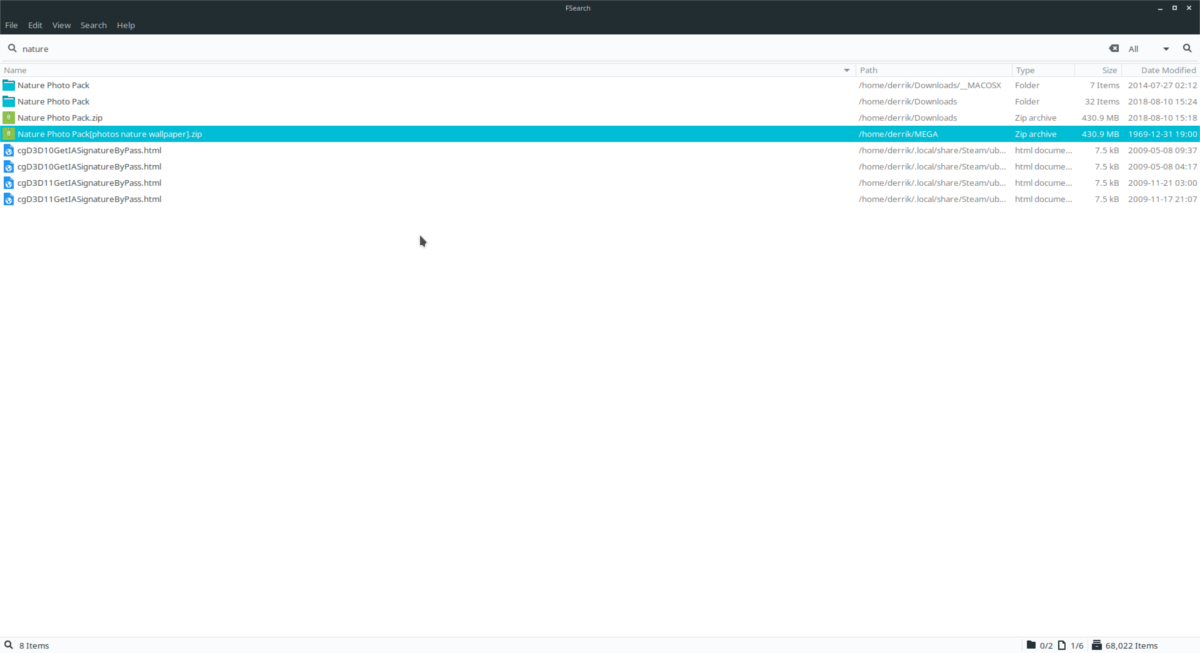
Razlog odabira Fsearcha? Super je brzo! Kombinirajući oznake naziva datoteka Fsearch sa super brzim indeksiranjem i pretraživanjem, pronaći ćete svoje datoteke, bez obzira na sve! Još bolje, kod je otvoren, a mogućnosti sastavljanja je lako napraviti. Stoga je moguće pokrenuti softver na bilo kojoj Linux distribuciji.
Saznajte više o tome kako instalirati Fsearch više ovdje!












komentari